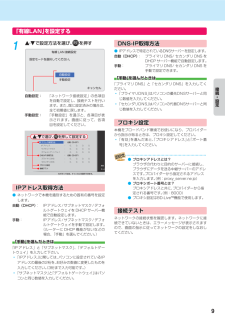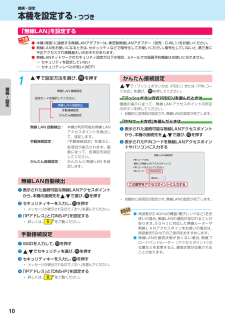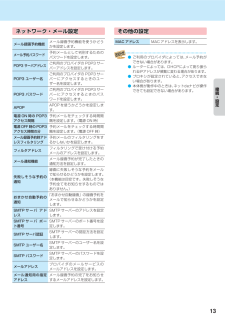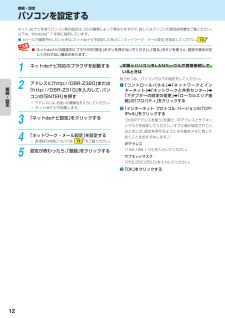Q&A
取扱説明書・マニュアル (文書検索対応分のみ)
"IPアドレス" 一致するキーワードは見つかりませんでした。
"IPアドレス"4 件の検索結果
「有線LAN」を設定する1で設定方法を選び、を押すDNS-IP取得方法● IPアドレスで特定されているDNSサーバーを設定します。自動(DHCP): プライマリ DNS/ セカンダリ DNS をDHCP サーバー機能で自動設定します。手動:プライマリ DNS/ セカンダリ DNS を手動で設定できます。「手動」を選んだときは自動設定:手動設定:「ネットワーク接続設定」の各項目を自動で設定し、接続テストを行います。また、既に設定済みの場合は、全て初期値に戻します。「手動設定」を選ぶと、各項目が表示されます。画面に従って、各項目を設定してください。 ・ で選び、 を押して設定するIPアドレス取得方法● ネットワークで本機を識別するための固有の番号を設定します。自動(DHCP): IP アドレス / サブネットマスク / デフォルトゲートウェイを DHCP サーバー機能で自動設定します。手動:IP アドレス / サブネットマスク / デフォルトゲートウェイを手動で設定します。(ルーターに DHCP 機能がないなどの場合、「手動」を選んでください。)「プライマリ DNS」と「セカンダリ DNS」を入力してください。「...
接続・設定本機を設定する・つづき「無線LAN」を設定する● 本機(背面)に接続する無線LANアダプターは、東芝製無線LANアダプター(別売:D-WL1)をお使いください。● 無線LANをお使いになるときは、セキュリティなどで暗号化してお使いください。暗号化していないと、第三者に不正アクセスされ情報漏えいのおそれがあります。● 無線LANネットワークのセキュリティ設定が以下の場合、eメールでの録画予約機能はお使いになれません。ー セキュリティを設定していないー セキュリティレベルが低い(WEP)1接で設定方法を選び、を押すかんたん接続設定続で「プッシュボタン方式(PBC)」または「PIN コード方式」を選び、 を押してください。設「プッシュボタン方式(PBC)を選んだときは」・定画面の指示に従って、無線 LAN アクセスポイントの所定のボタンを押してください。自動的に各項目が設定され、無線LANの設定が完了します。「PINコード方式」を選んだときは無線 LAN 自動検出: 本機が利用可能な無線 LANアクセスポイントを検出して、設定します。手動接続設定:「手動接続設定」を選ぶと、かんたん接続設定:各項目が表示さ...
ネットワーク・メール設定メール録画予約機能メール録画予約機能を使うかどうかを設定します。メール予約パスワード予約メールとして判別するためのパスワードを設定します。ご利用のプロバイダの POP3 サーPOP3 サーバアドレスバーアドレスを設定します。POP3 ユーザー名ご利用のプロバイダの POP3 サーバーにアクセスするときのユーザー名を設定します。POP3 パスワードご利用のプロバイダの POP3 サーバーにアクセスするときのパスワードを設定します。APOPその他の設定MAC アドレスMAC アドレスを表示します。● ご利用のプロバイダによっては、メール予約ができない場合があります。● ルーターによっては、DHCPによって割り振られるIPアドレスが頻繁に変わる場合があります。● プロキシが設定されていると、アクセスできない場合があります。● 本体側が動作中のときは、ネットdeナビが操作できても設定できない場合があります。APOP を使うかどうかを設定します。接続・設定電源 ON 時の POP3 予約メールをチェックする時間間アクセス間隔隔を設定します。(電源 ON 時)電源 OFF 時の POP3 予約メー...
接続・設定パソコンを設定するネット de ナビを使うパソコン側の設定は、 の種類によって異なりますので、OS詳しくはパソコンの取扱説明書をご覧ください。以下は、Windows® 7 を例に説明しています。● eメールで録画予約したいときは、ネットdeナビを設定したあとに、ネットワーク・メール設定」「を設定してください。 13● ネットdeナビの設定中にブラウザの「戻る」ボタンを押さないでください。戻る」「ボタンを使うと、設定や表示が正しく行われない場合があります。12接続・設定ネットdeナビ対応のブラウザを起動するいるときはあらかじめ、パソコンで以下の設定をしてください。アドレスに「http://DBR-Z320」または「http://DBR-Z310」を入力して、パソコンの「ENTER」を押すアドレスには、お使いの機種名を入力してください。ネットdeナビが起動します。345本機とパソコンをLANケーブルで直接接続して「ネットdeナビ設定」をクリックする❶「コントロールパネル」「ネットワークとインターネット」「ネットワークと共有センター」「アダプターの設定の変更」「ローカルエリア接続」「プロパティ」のをクリッ...
- 1